Jak usunąć oprogramowanie powodujące przekierowania do brandnewsearch.com
Porywacz przeglądarkiZnany również jako: Porywacz przeglądarki Brand New Search
Otrzymaj bezpłatne skanowanie i sprawdź, czy twój komputer jest zainfekowany.
USUŃ TO TERAZAby korzystać z w pełni funkcjonalnego produktu, musisz kupić licencję na Combo Cleaner. Dostępny jest 7-dniowy bezpłatny okres próbny. Combo Cleaner jest własnością i jest zarządzane przez RCS LT, spółkę macierzystą PCRisk.
Jaką stroną internetową jest brandnewsearch.com?
Brandnewsearch.com to adres fałszywej wyszukiwarki. Jest ona promowana (poprzez przekierowania) przez nieuczciwe rozszerzenie przeglądarki Brand New Search. Modyfikuje ono ustawienia przeglądarki w celu generowania tych przekierowań, a ze względu na to zachowanie - Brand New Search jest sklasyfikowany jako porywacz przeglądarki.
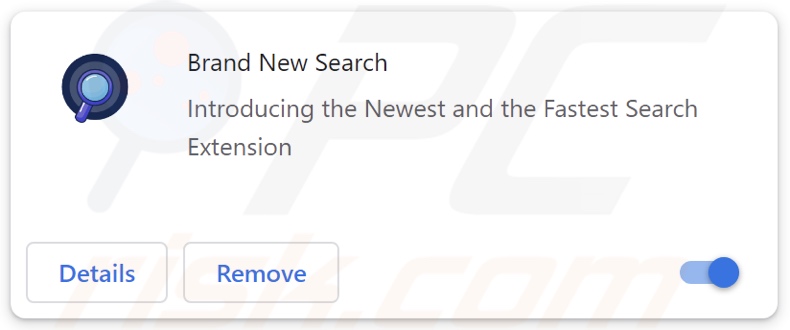
Przegląd porywacza przeglądarki Brand New Search
Brand New Search wprowadza zmiany do domyślnych wyszukiwarek, stron głównych i nowych kart/okien przeglądarki. Z powodu tych modyfikacji użytkownicy mogą zostać przekierowani do nielegalnej wyszukiwarki brandnewsearch.com zamiast do preferowanej witryny wyszukiwania internetowego.
Strony internetowe należące do tej kategorii zazwyczaj nie mogą zapewnić wyników wyszukiwania, więc przekierowują do prawdziwych wyszukiwarek. Brandnewsearch.com prowadzi użytkowników do wyszukiwarki Yahoo (search.yahoo.com). Należy pamiętać, że ta strona może wylądować w innym miejscu, ponieważ czynniki takie jak geolokalizacja użytkownika mogą wpływać na przekierowania.
Należy wspomnieć, że oprogramowanie porywające przeglądarki często wykorzystuje techniki zapewniające trwałość, aby utrudnić jego usunięcie i uniemożliwić przywrócenie przeglądarki.
Co więcej, Brand New Search prawdopodobnie ma możliwości śledzenia danych, ponieważ są one standardem dla porywaczy przeglądarki. Ukierunkowane informacje mogą obejmować: odwiedzane adresy URL, przeglądane strony internetowe, wyszukiwane zapytania, internetowe pliki cookie, nazwy użytkownika/hasła, dane osobowe, dane finansowe itp. Zebrane dane mogą być udostępniane i/lub sprzedawane stronom trzecim.
Podsumowując, obecność oprogramowania takiego jak Brand New Search na urządzeniach może prowadzić do infekcji systemu, poważnych problemów z prywatnością, strat finansowych, a nawet kradzieży tożsamości.
| Nazwa | Brand New Search |
| Typ zagrożenia | Porywacz przeglądarki, przekierowanie, porywacz wyszukiwania, pasek narzędzi, niechciana nowa karta |
| Rozszerzenia przeglądarki | Brand New Search |
| Promowany adres URL | brandnewsearch.com |
| Nazwy detekcji (brandnewsearch.com) | N/A (VirusTotal) |
| Ustawienia przeglądarki, których to dotyczy | Strona główna, adres URL nowej karty, domyślna wyszukiwarka |
| Objawy | Zmanipulowane ustawienia przeglądarki internetowej (strona główna, domyślna wyszukiwarka internetowa, ustawienia nowych kart). Użytkownicy są zmuszeni do odwiedzenia strony porywacza przeglądarki i przeszukiwania Internetu za pomocą jego wyszukiwarek. |
| Metody dystrybucji | Zwodnicze reklamy pop-up, instalatory bezpłatnego oprogramowania (sprzedaż wiązana). |
| Uszkodzenie | Śledzenie przeglądarki internetowej (potencjalne problemy z prywatnością), wyświetlanie niechcianych reklam, przekierowania do podejrzanych witryn. |
| Usuwanie malware (Windows) |
Aby usunąć możliwe infekcje malware, przeskanuj komputer profesjonalnym oprogramowaniem antywirusowym. Nasi analitycy bezpieczeństwa zalecają korzystanie z Combo Cleaner. Pobierz Combo CleanerBezpłatny skaner sprawdza, czy twój komputer jest zainfekowany. Aby korzystać z w pełni funkcjonalnego produktu, musisz kupić licencję na Combo Cleaner. Dostępny jest 7-dniowy bezpłatny okres próbny. Combo Cleaner jest własnością i jest zarządzane przez RCS LT, spółkę macierzystą PCRisk. |
Przykłady porywaczy przeglądarki
Zbadaliśmy tysiące porywaczy przeglądarki; Bounce off the Wall, Pianoic, Wise Search, X-Finder. Search oraz FindQuest to tylko niektóre przykłady.
Oprogramowanie z tej kategorii zwykle wydaje się nieszkodliwe. Użytkownicy są zachęcani do pobierania/instalowania przez obietnice różnych "przydatnych" funkcji. Jednak funkcje te rzadko działają zgodnie z reklamami, a w większości przypadków - nie działają wcale.
Należy wspomnieć, że nawet jeśli rozszerzenie lub aplikacja działa tak, jak wskazują jej materiały promocyjne - nie jest to niepodważalny dowód ani legalności, ani bezpieczeństwa.
Jak Brand New Search zainstalowało się na moim komputerze?
Porywacze przeglądarki są promowane na legalnie wyglądających stronach pobierania i witrynach oszustów. Większość odwiedzających wchodzi na te strony poprzez przekierowania spowodowane przez witryny wykorzystujące nieuczciwe sieci reklamowe, natrętne reklamy, błędnie napisane adresy URL, spamowe powiadomienia przeglądarki, i zainstalował adware.
Oprogramowanie porywające przeglądarki może być również dołączane do zwykłych programów. Ryzyko nieumyślnego wpuszczenia dołączonej zawartości do systemu zwiększa się poprzez pobieranie z niezaufanych źródeł (np. witryn z freeware i stron trzecich, sieci udostępniania P2P itp.) oraz pośpiech podczas instalacji (np. pomijanie kroków i sekcji, korzystanie z ustawień "Easy/Quick" itp.)
Natrętne reklamy rozprzestrzeniają również porywaczy przeglądarki. Po kliknięciu niektóre reklamy mogą uruchamiać skrypty w celu pobrania/instalacji bez zgody użytkownika.
Jak uniknąć instalacji porywaczy przeglądarki?
Zdecydowanie zalecamy zapoznanie się z oprogramowaniem i pobieranie go wyłącznie z oficjalnych / zweryfikowanych kanałów. Zalecamy również ostrożność podczas instalowania programów, np. czytanie warunków, analizowanie możliwych opcji, korzystanie z ustawień "Niestandardowe/Zaawansowane" i rezygnację ze wszystkich dodatkowych aplikacji, rozszerzeń, narzędzi itp.
Innym zaleceniem jest zachowanie ostrożności podczas przeglądania, ponieważ fałszywe i złośliwe treści online zwykle wydają się legalne i nieszkodliwe. Na przykład, podczas gdy natrętne reklamy mogą wyglądać niewinnie - przekierowują użytkowników na niewiarygodne i wątpliwe strony internetowe (np. hazard, pornografia, randki dla dorosłych, promujące oszustwa itp.)
W przypadku ciągłego napotykania takich reklam/przekierowań, należy sprawdzić system i natychmiast usunąć wszystkie podejrzane aplikacje i rozszerzenia/wtyczki przeglądarki. Jeśli twój komputer jest już zainfekowany Brand New Search, zalecamy uruchomienie skanowania za pomocą Combo Cleaner Antivirus dla Windows, aby automatycznie wyeliminować tego porywacza przeglądarki.
Wygląd strony brandnewsearch.com przekierowującej do wyszukiwarki Yahoo (GIF):
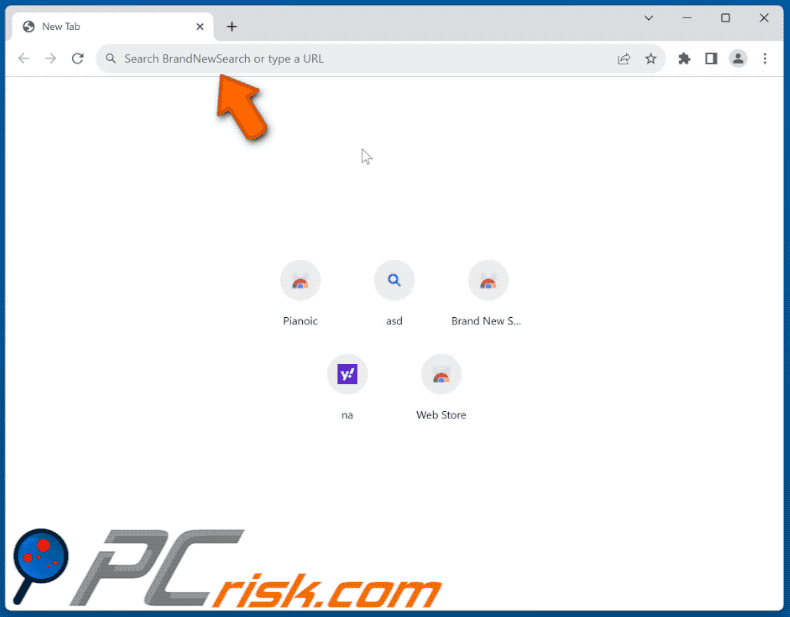
Uprawnienia wymagane przez porywacza przeglądarki Brand New Search:
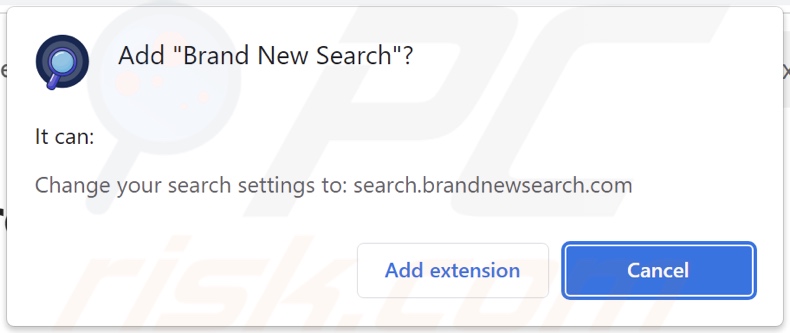
Natychmiastowe automatyczne usunięcie malware:
Ręczne usuwanie zagrożenia może być długim i skomplikowanym procesem, który wymaga zaawansowanych umiejętności obsługi komputera. Combo Cleaner to profesjonalne narzędzie do automatycznego usuwania malware, które jest zalecane do pozbycia się złośliwego oprogramowania. Pobierz je, klikając poniższy przycisk:
POBIERZ Combo CleanerPobierając jakiekolwiek oprogramowanie wyszczególnione na tej stronie zgadzasz się z naszą Polityką prywatności oraz Regulaminem. Aby korzystać z w pełni funkcjonalnego produktu, musisz kupić licencję na Combo Cleaner. Dostępny jest 7-dniowy bezpłatny okres próbny. Combo Cleaner jest własnością i jest zarządzane przez RCS LT, spółkę macierzystą PCRisk.
Szybkie menu:
- Czym jest Brand New Search?
- KROK 1. Odinstaluj niechciane aplikacje za pomocą Panelu sterowania.
- KROK 2. Usuń porywacza przeglądarki Brand New Search z Google Chrome.
- KROK 3. Usuń stronę główną brandnewsearch.com i domyślną wyszukiwarkę z Mozilla Firefox.
- KROK 4. Usuń przekierowanie brandnewsearch.com z Safari.
- KROK 5. Usuń nieuczciwe wtyczki z Microsoft Edge.
Usuwanie porywacza przeglądarki Brand New Search:
Użytkownicy Windows 10:

Kliknij prawym przyciskiem myszy w lewym dolnym rogu ekranu i w menu szybkiego dostępu wybierz Panel sterowania. W otwartym oknie wybierz Programy i funkcje.
Użytkownicy Windows 7:

Kliknij Start ("logo Windows" w lewym dolnym rogu pulpitu) i wybierz Panel sterowania. Zlokalizuj Programy i funkcje.
Użytkownicy macOS (OSX):

Kliknij Finder i w otwartym oknie wybierz Aplikacje. Przeciągnij aplikację z folderu Aplikacje do kosza (zlokalizowanego w Twoim Docku), a następnie kliknij prawym przyciskiem ikonę Kosza i wybierz Opróżnij kosz.
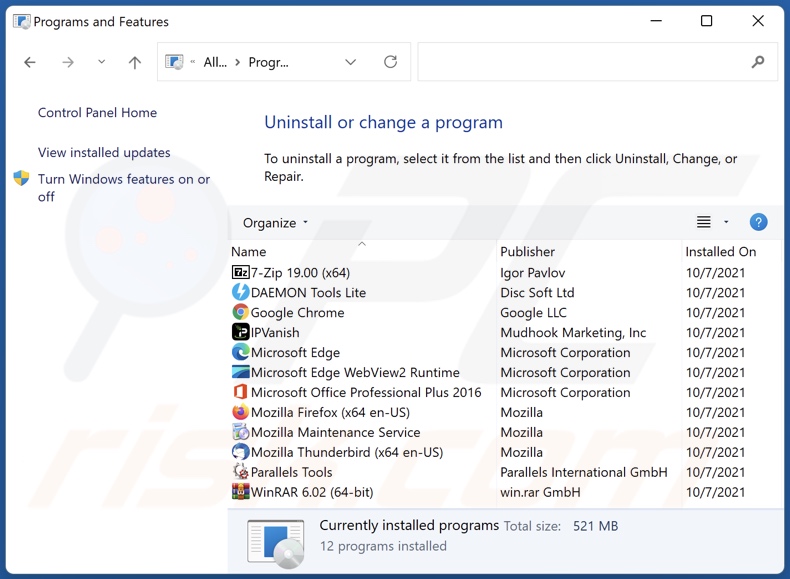
W oknie odinstalowywania programów: poszukaj wszelkich ostatnio zainstalowanych podejrzanych aplikacji, wybierz te wpisy i kliknij "Odinstaluj" lub "Usuń".
Po odinstalowaniu potencjalnie niechcianych aplikacji przeskanuj swój komputer w poszukiwaniu wszelkich pozostałych niepożądanych składników. Aby przeskanować komputer, użyj zalecanego oprogramowania do usuwania złośliwego oprogramowania.
POBIERZ narzędzie do usuwania złośliwego oprogramowania
Combo Cleaner sprawdza, czy twój komputer został zainfekowany. Aby korzystać z w pełni funkcjonalnego produktu, musisz kupić licencję na Combo Cleaner. Dostępny jest 7-dniowy bezpłatny okres próbny. Combo Cleaner jest własnością i jest zarządzane przez RCS LT, spółkę macierzystą PCRisk.
Usuwanie porywacza przeglądarki Brand New Search z przeglądarek internetowych:
Film pokazujący, jak usunąć przekierowania przeglądarki:
 Usuń złośliwe rozszerzenia z Google Chrome:
Usuń złośliwe rozszerzenia z Google Chrome:
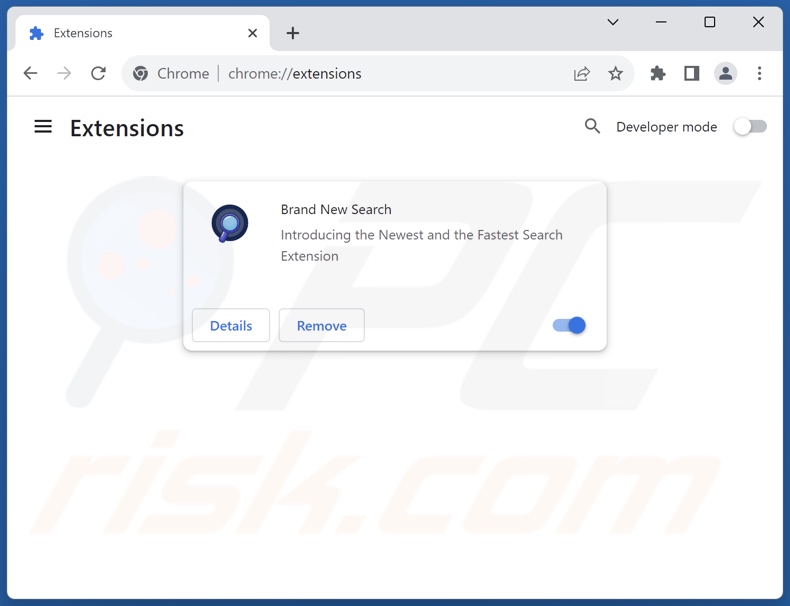
Kliknij ikonę menu Chrome ![]() (w prawym górnym rogu Google Chrome), wybierz "Rozszerzenia" i kliknij "Zarządzaj rozszerzeniami". Zlokalizuj "Brand New Search" i inne ostatnio zainstalowane podejrzane rozszerzenia, wybierz te wpisy i kliknij "Usuń".
(w prawym górnym rogu Google Chrome), wybierz "Rozszerzenia" i kliknij "Zarządzaj rozszerzeniami". Zlokalizuj "Brand New Search" i inne ostatnio zainstalowane podejrzane rozszerzenia, wybierz te wpisy i kliknij "Usuń".
Zmień stronę główną:
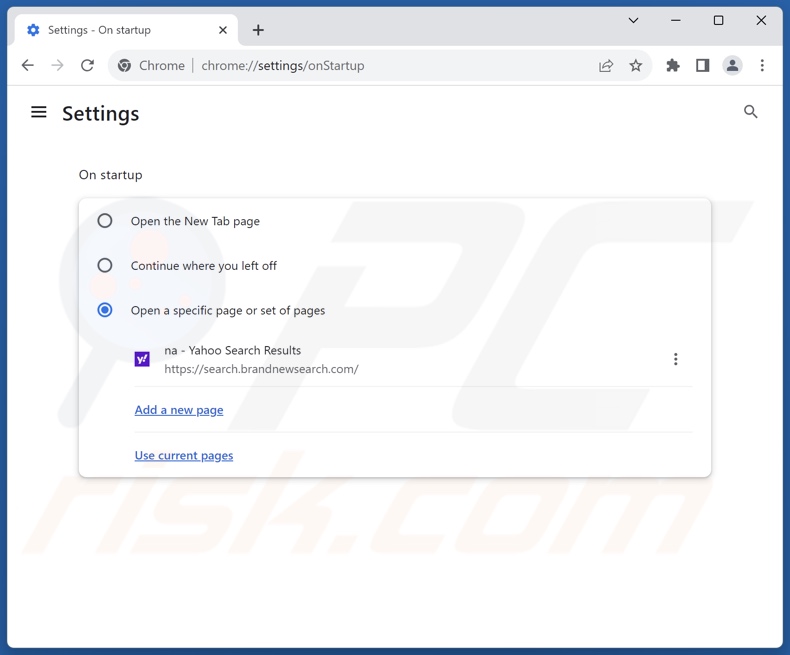
Kliknij ikonę menu Chrome ![]() (w prawym górnym rogu Google Chrome), wybierz "Ustawienia". W sekcji "Przy uruchamianiu" wyłącz "Nowe wyszukiwanie marki", poszukaj adresu URL porywacza przeglądarki (hxxp://www.brandnewsearch.com) poniżej opcji "Otwórz określoną lub zestaw stron". Jeśli jest obecny, kliknij ikonę trzech pionowych kropek i wybierz "Usuń".
(w prawym górnym rogu Google Chrome), wybierz "Ustawienia". W sekcji "Przy uruchamianiu" wyłącz "Nowe wyszukiwanie marki", poszukaj adresu URL porywacza przeglądarki (hxxp://www.brandnewsearch.com) poniżej opcji "Otwórz określoną lub zestaw stron". Jeśli jest obecny, kliknij ikonę trzech pionowych kropek i wybierz "Usuń".
Zmień domyślną wyszukiwarkę:
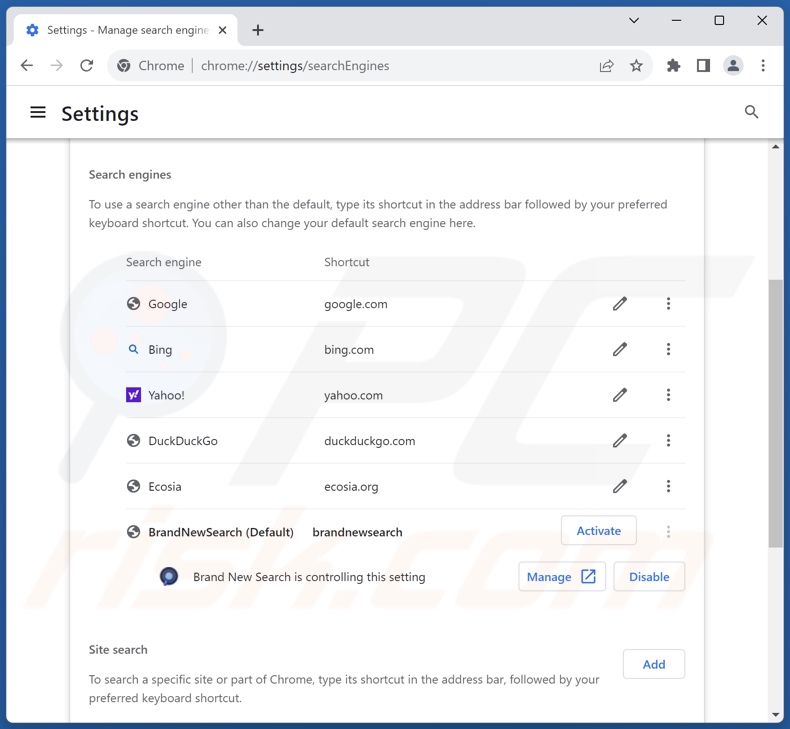
Aby zmienić domyślną wyszukiwarkę w Google Chrome: Kliknij ikonę menu Chrome ![]() (w prawym górnym rogu Google Chrome), wybierz "Ustawienia", w sekcji "Silnik wyszukiwania" kliknij "Zarządzaj wyszukiwarkami...", na otwartej liście poszukaj "brandnewsearch.com", po znalezieniu kliknij trzy pionowe kropki w pobliżu tego adresu URL i wybierz "Usuń".
(w prawym górnym rogu Google Chrome), wybierz "Ustawienia", w sekcji "Silnik wyszukiwania" kliknij "Zarządzaj wyszukiwarkami...", na otwartej liście poszukaj "brandnewsearch.com", po znalezieniu kliknij trzy pionowe kropki w pobliżu tego adresu URL i wybierz "Usuń".
- Jeśli nadal masz problemy z przekierowaniami przeglądarki i niechcianymi reklamami - Zresetuj Google Chrome.
Metoda opcjonalna:
Jeśli nadal masz problem z usunięciem porywacz przeglądarki brand new search, przywróć ustawienia swojej przeglądarki Google Chrome. Kliknij ikonę menu Chrome ![]() (w prawym górnym rogu Google Chrome) i wybierz Ustawienia. Przewiń w dół do dołu ekranu. Kliknij link Zaawansowane….
(w prawym górnym rogu Google Chrome) i wybierz Ustawienia. Przewiń w dół do dołu ekranu. Kliknij link Zaawansowane….

Po przewinięciu do dołu ekranu, kliknij przycisk Resetuj (Przywróć ustawienia do wartości domyślnych).

W otwartym oknie potwierdź, że chcesz przywrócić ustawienia Google Chrome do wartości domyślnych klikając przycisk Resetuj.

 Usuń złośliwe rozszerzenia z Mozilla Firefox:
Usuń złośliwe rozszerzenia z Mozilla Firefox:
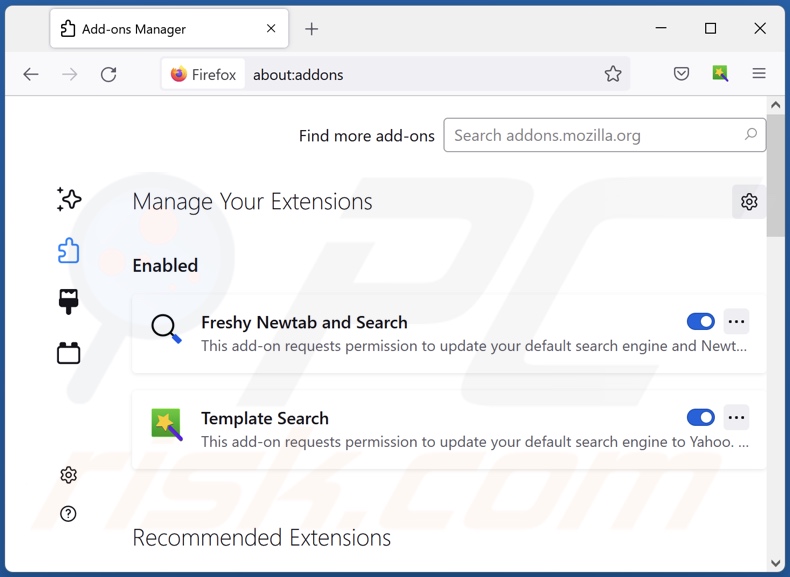
Kliknij menu Firefoksa ![]() (w prawym górnym rogu głównego okna), wybierz "Dodatki i motywy". Kliknij "Rozszerzenia", w otwartym oknie znajdź "Brand New Search", a także wszystkie ostatnio zainstalowane podejrzane rozszerzenia, kliknij na trzy kropki, a następnie kliknij "Usuń".
(w prawym górnym rogu głównego okna), wybierz "Dodatki i motywy". Kliknij "Rozszerzenia", w otwartym oknie znajdź "Brand New Search", a także wszystkie ostatnio zainstalowane podejrzane rozszerzenia, kliknij na trzy kropki, a następnie kliknij "Usuń".
Zmień stronę główną:
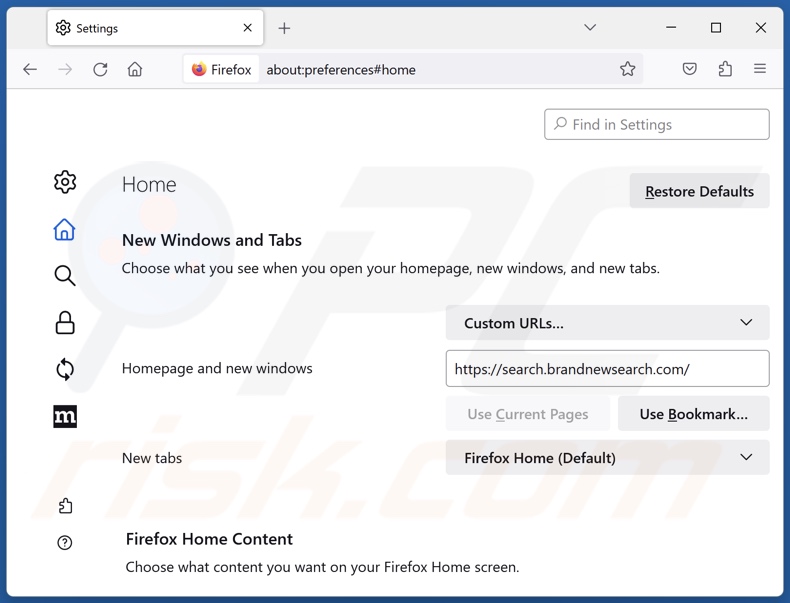
Aby zresetować stronę główną, kliknij menu Firefoksa ![]() (w prawym górnym rogu głównego okna), następnie wybierz "Ustawienia", w otwartym oknie wyłącz "Brand New Search", usuń hxxp://brandnewsearch.com i wprowadź preferowaną domenę, która będzie otwierana przy każdym uruchomieniu Mozilla Firefox.
(w prawym górnym rogu głównego okna), następnie wybierz "Ustawienia", w otwartym oknie wyłącz "Brand New Search", usuń hxxp://brandnewsearch.com i wprowadź preferowaną domenę, która będzie otwierana przy każdym uruchomieniu Mozilla Firefox.
Zmień domyślną wyszukiwarkę:
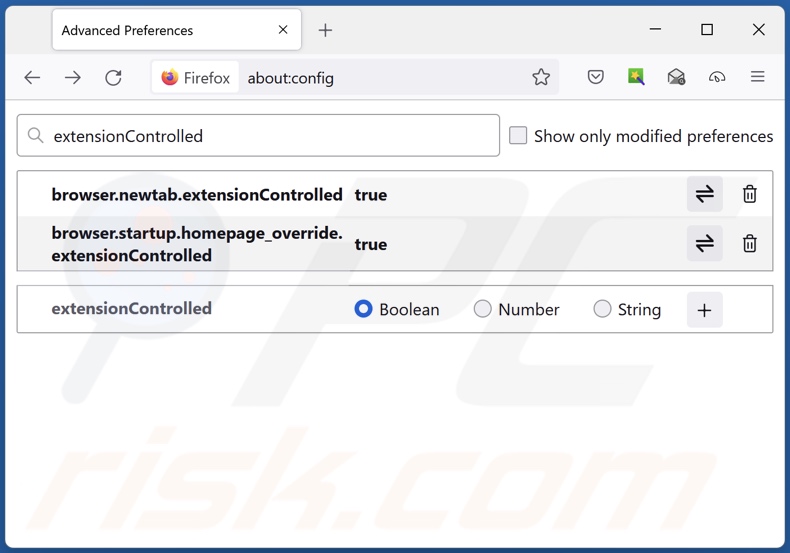
W pasku adresu URL wpisz "about:config" i naciśnij Enter. Kliknij "Akceptuj ryzyko i kontynuuj".
W filtrze wyszukiwania u góry wpisz: "extensionControlled". Ustaw oba wyniki na "false", klikając dwukrotnie każdy wpis lub klikając przycisk ![]() button.
button.
Metoda opcjonalna:
Użytkownicy komputerów, którzy mają problemy z usunięciem porywacz przeglądarki brand new search, mogą zresetować ustawienia Mozilla Firefox do domyślnych.
Otwórz Mozilla Firefox i w prawym górnym rogu okna głównego kliknij menu Firefox ![]() . W otworzonym menu kliknij na ikonę Otwórz Menu Pomoc
. W otworzonym menu kliknij na ikonę Otwórz Menu Pomoc![]() .
.

Wybierz Informacje dotyczące rozwiązywania problemów.

W otwartym oknie kliknij na przycisk Reset Firefox.

W otwartym oknie potwierdź, że chcesz zresetować ustawienia Mozilla Firefox do domyślnych klikając przycisk Reset.

 Usuwanie złośliwych rozszerzeń z Safari:
Usuwanie złośliwych rozszerzeń z Safari:

Upewnij się, że Twoja przeglądarka Safari jest aktywna, kliknij menu Safari i wybierz Preferencje....

W otwartym oknie preferencji wybierz zakładkę Rozszerzenia. Zlokalizuj wszelkie ostatnio zainstalowane podejrzane rozszerzenia i odinstaluj je.

W oknie preferencji wybierz zakładkę Ogólne i upewnij się, że Twoja strona domowa jest ustawiona na preferowany URL. Jeżeli jest zmieniona na porywacz przeglądarki, zmień to.

W oknie preferencji wybierz zakładkę Szukaj i upewnij się, że wybrana jest Twoja preferowana wyszukiwarka.
Metoda opcjonalna:
Upewnij się, że Twoja przeglądarka Safari jest aktywna i kliknij menu Safari. Z rozwijanego menu wybierz Wyczyść historię i dane witryn...

W otwartym oknie wybierz całą historię i kliknij przycisk wyczyść historię.

 Usuwanie złośliwych rozszerzeń z Microsoft Edge:
Usuwanie złośliwych rozszerzeń z Microsoft Edge:

Kliknij ikonę menu Edge ![]() (w prawym górnym rogu Microsoft Edge) i wybierz "Rozszerzenia". Znajdź wszelkie ostatnio zainstalowane podejrzane dodatki przeglądarki i usuń je.
(w prawym górnym rogu Microsoft Edge) i wybierz "Rozszerzenia". Znajdź wszelkie ostatnio zainstalowane podejrzane dodatki przeglądarki i usuń je.
Zmień ustawienia strony domowej i nowej zakładki:

Kliknij ikonę menu Edge ![]() (w prawym górnym rogu Microsoft Edge) i wybierz „Ustawienia". W sekcji "Po uruchomieniu" poszukaj nazwy porywacza przeglądarki i kliknij "Wyłącz".
(w prawym górnym rogu Microsoft Edge) i wybierz „Ustawienia". W sekcji "Po uruchomieniu" poszukaj nazwy porywacza przeglądarki i kliknij "Wyłącz".
Zmień swoją domyślną wyszukiwarkę internetową:

Aby zmienić swoją domyślną wyszukiwarkę w Microsoft Edge: Kliknij ikonę menu Edge ![]() (w prawym górnym rogu Microsoft Edge), wybierz "Prywatność i usługi", przewiń w dół strony i wybierz "Pasek adresu". W sekcji "Wyszukiwarki używane w pasku adresu" poszukaj nazwy niechcianej wyszukiwarki internetowej, a po jej zlokalizowaniu kliknij przycisk "Wyłącz" obok niej. Możesz też kliknąć "Zarządzanie wyszukiwarkami". W otwartym menu poszukaj niechcianej wyszukiwarki internetowej. Kliknij ikonę puzzli
(w prawym górnym rogu Microsoft Edge), wybierz "Prywatność i usługi", przewiń w dół strony i wybierz "Pasek adresu". W sekcji "Wyszukiwarki używane w pasku adresu" poszukaj nazwy niechcianej wyszukiwarki internetowej, a po jej zlokalizowaniu kliknij przycisk "Wyłącz" obok niej. Możesz też kliknąć "Zarządzanie wyszukiwarkami". W otwartym menu poszukaj niechcianej wyszukiwarki internetowej. Kliknij ikonę puzzli ![]() obok niej i wybierz "Wyłącz".
obok niej i wybierz "Wyłącz".
Metoda opcjonalna:
Jeśli nadal masz problemy z usunięciem porywacz przeglądarki brand new search, przywróć ustawienia przeglądarki Microsoft Edge. Kliknij ikonę menu Edge ![]() (w prawym górnym rogu Microsoft Edge) i wybierz Ustawienia.
(w prawym górnym rogu Microsoft Edge) i wybierz Ustawienia.

W otwartym menu ustawień wybierz Przywróć ustawienia.

Wybierz Przywróć ustawienia do ich wartości domyślnych. W otwartym oknie potwierdź, że chcesz przywrócić ustawienia Microsoft Edge do domyślnych, klikając przycisk Przywróć.

- Jeśli to nie pomogło, postępuj zgodnie z tymi alternatywnymi instrukcjami wyjaśniającymi, jak przywrócić przeglądarkę Microsoft Edge..
Podsumowanie:

Porywacz przeglądarki to takiego typu adware, które zmienia ustawienia przeglądarki internetowej użytkownika poprzez zmianę strony domowej i domyślnej wyszukiwarki na pewną domyślną niechcianą stronę internetową. Najczęściej tego typu adware infiltruje system operacyjny użytkownika poprzez pobrania bezpłatnego oprogramowania. Jeśli twoje pobieranie jest zarządzane przez klienta pobierania, należy zrezygnować z instalacji reklamowanych pasków narzędzi lub aplikacji, które chcą zmienić twoją stronę domową i domyślną wyszukiwarkę internetową.
Pomoc usuwania:
Jeśli masz problemy podczas próby usunięcia porywacz przeglądarki brand new search ze swoich przeglądarek internetowych, powinieneś zwrócić się o pomoc na naszym forum usuwania malware.
Opublikuj komentarz:
Jeśli masz dodatkowe informacje na temat porywacz przeglądarki brand new search lub jego usunięcia, prosimy podziel się swoją wiedzą w sekcji komentarzy poniżej.
Źródło: https://www.pcrisk.com/removal-guides/29850-brandnewsearch-com-redirect
Często zadawane pytania (FAQ)
Jaki jest cel zmuszania użytkowników do odwiedzania strony brandnewsearch.com?
Cyberprzestępcy (tj. twórcy fałszywych wyszukiwarek i porywaczy przeglądarki) generują przychody poprzez przekierowania do witryn takich jak brandnewsearch.com.
Czy odwiedzanie brandnewsearch.com stanowi zagrożenie dla mojej prywatności?
Do pewnego stopnia tak. Strony internetowe sklasyfikowane jako fałszywe wyszukiwarki (np. brandnewsearch.com itp.) mają tendencję do gromadzenia informacji o odwiedzających. Dane te mogą być następnie sprzedawane stronom trzecim.
W jaki sposób porywacz przeglądarki przeniknął do mojego komputera?
Oprogramowanie porywające przeglądarki rozprzestrzenia się głównie za pośrednictwem zwodniczych stron promocyjnych, witryn z bezpłatnym oprogramowaniem i witryn hostujących bezpłatne pliki, oszustw internetowych, dołączonych instalacji, sieci udostępniania P2P, spamowych powiadomień przeglądarki i natrętnych reklam.
Czy Combo Cleaner pomoże mi usunąć porywacza przeglądarki Brand New Search?
Tak, Combo Cleaner przeskanuje urządzenie i wyeliminuje wykryte aplikacje porywające przeglądarkę. Należy pamiętać, że ręczne usuwanie (bez pomocy narzędzi bezpieczeństwa) może nie być idealnym rozwiązaniem. W przypadkach, gdy wiele porywaczy przeglądarki infiltrowało urządzenia, po usunięciu jednego z nich - inne mogą po prostu zainstalować go ponownie. Co więcej, ustawienia związane z usuwaniem mogą być niedostępne po zainstalowaniu tego oprogramowania. Dlatego najważniejsze jest, aby wyeliminować porywaczy przeglądarki dokładnie i za jednym razem.
Udostępnij:

Tomas Meskauskas
Ekspert ds. bezpieczeństwa, profesjonalny analityk złośliwego oprogramowania
Jestem pasjonatem bezpieczeństwa komputerowego i technologii. Posiadam ponad 10-letnie doświadczenie w różnych firmach zajmujących się rozwiązywaniem problemów technicznych i bezpieczeństwem Internetu. Od 2010 roku pracuję jako autor i redaktor Pcrisk. Śledź mnie na Twitter i LinkedIn, aby być na bieżąco z najnowszymi zagrożeniami bezpieczeństwa online.
Portal bezpieczeństwa PCrisk jest prowadzony przez firmę RCS LT.
Połączone siły badaczy bezpieczeństwa pomagają edukować użytkowników komputerów na temat najnowszych zagrożeń bezpieczeństwa w Internecie. Więcej informacji o firmie RCS LT.
Nasze poradniki usuwania malware są bezpłatne. Jednak, jeśli chciałbyś nas wspomóc, prosimy o przesłanie nam dotacji.
Przekaż darowiznęPortal bezpieczeństwa PCrisk jest prowadzony przez firmę RCS LT.
Połączone siły badaczy bezpieczeństwa pomagają edukować użytkowników komputerów na temat najnowszych zagrożeń bezpieczeństwa w Internecie. Więcej informacji o firmie RCS LT.
Nasze poradniki usuwania malware są bezpłatne. Jednak, jeśli chciałbyś nas wspomóc, prosimy o przesłanie nam dotacji.
Przekaż darowiznę
▼ Pokaż dyskusję